Qhov wikiHow no qhia koj li cas los qhia tawm cov ntaub ntawv rau pej xeem ntawm Facebook tus account ntawm tus neeg siv koj tau thaiv, lossis tus neeg siv uas thaiv koj. Hmoov tsis zoo, koj tsis tuaj yeem pom tag nrho cov ntsiab lus ntawm koj qhov profile yam tsis tau nkag mus rau hauv koj tus lej Facebook. Txhawm rau saib cov ntaub ntawv ntawm tus neeg siv raug txwv, koj tsis tuaj yeem siv daim ntawv thov Facebook.
Kauj ruam
Txoj Kev 1 ntawm 2: Siv Txoj Hauv Kev
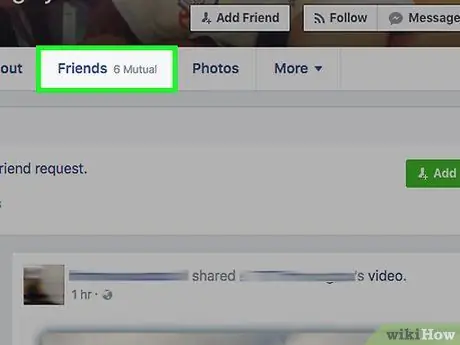
Kauj Ruam 1. Nug koj cov phooj ywg kom pom qhov profile ntawm tus neeg siv uas koj xav tau
Xyuas kom koj cov phooj ywg yog phooj ywg nrog tus siv. Cov neeg siv Facebook qee zaum ntxiv cov phooj ywg yam tsis xav txog. Yog li ntawd, nws muaj peev xwm tias tus neeg siv uas thaiv koj kuj yog phooj ywg nrog koj tus phooj ywg. Piav qhia vim li cas koj thiaj xav saib cov ntaub ntawv ntawm tus neeg siv ntawd, thiab nug koj cov phooj ywg kom qhia koj qhov profile uas koj xav tau.
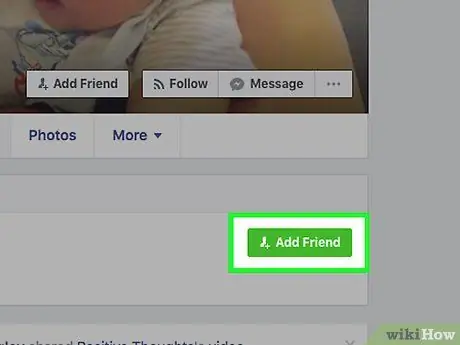
Kauj Ruam 2. Tsim tus account Facebook tshiab, thiab ntxiv cov neeg siv uas koj xav tau ua phooj ywg
Qee zaum, koj yuav tsum tsim cov ntaub ntawv uas txawv ntawm koj li keeb kwm yav dhau los txhawm rau kom koj tus phooj ywg thov kom txais los ntawm blocker.
Yog tias koj xav pom tus neeg siv Facebook tus account uas koj tau thaiv koj tus kheej, cov ntaub ntawv uas koj tau tsim tej zaum tsis tas yuav dhau "cuav". Txawm li cas los xij, sim tsim qhov sib txawv ntawm koj li keeb kwm yav dhau los
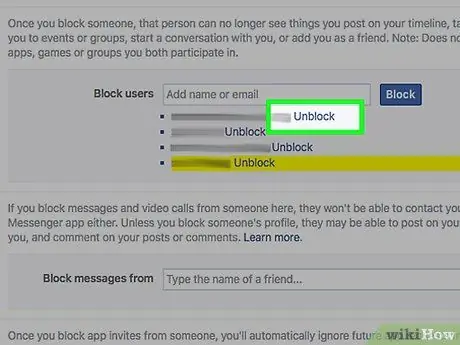
Kauj Ruam 3. Unblock tus neeg siv tshwj xeeb los ntawm kev saib lawv cov profile
Yog tias koj thaiv tus neeg siv hauv Facebook, koj tuaj yeem tshem tus neeg siv ntawd ib ntus los ntawm koj daim ntawv teev npe. Thaum tus neeg siv raug tshem tawm ntawm cov npe thaiv, koj tuaj yeem saib cov ntaub ntawv ntawm tus neeg siv ntawd.
Koj yuav tsum tau tos 24 teev ua ntej koj tuaj yeem thaiv tus neeg siv uas koj tsis rov qhib dua
Txoj kev 2 ntawm 2: Nrhiav Blocked Facebook Accounts
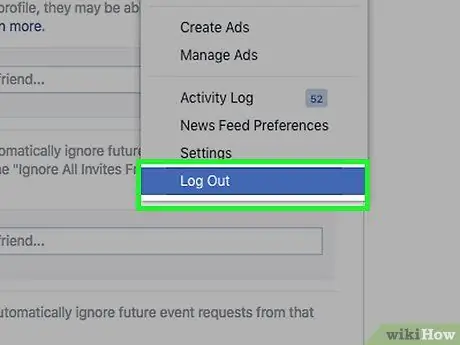
Kauj Ruam 1. Teev tawm ntawm Facebook
Nyem xub ▼ nyob rau sab xis-sab xis ntawm lub vijtsam Facebook, tom qab ntawd nyem tawm.
Koj tseem tuaj yeem ua raws cov kauj ruam hauv qab no los ntawm kev qhib qhov tsis qhia paub lossis tus kheej qhov rai
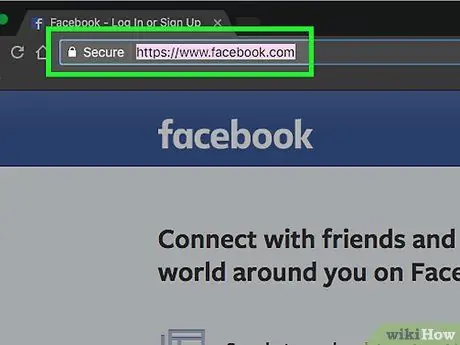
Kauj Ruam 2. Nyem qhov URL bar nyob rau sab saum toj ntawm qhov browser browser
Txhua cov ntawv hauv kab URL yuav raug xaiv.
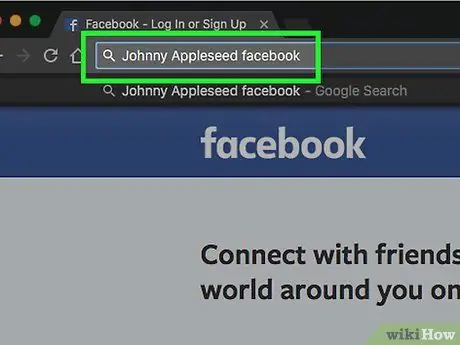
Kauj Ruam 3. Nkag mus rau thawj thiab lub xeem ntawm tus neeg siv uas koj xav saib lub profile rau, tom qab ntawd "facebook"
- Piv txwv li: "Iyeth Bustami facebook."
- Yog tias koj paub qhov txuas rau tus neeg siv Facebook profile, koj tuaj yeem nkag qhov txuas mus rau qhov browser URL bar.
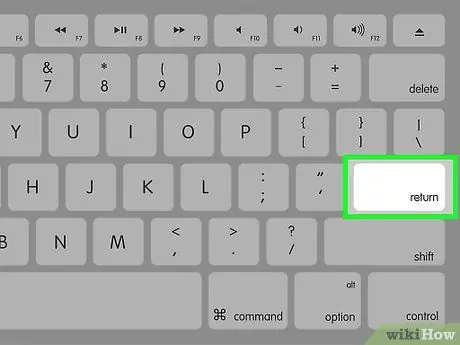
Kauj Ruam 4. Nias Sau
Txhua qhov Facebook profile uas phim koj cov ntsiab lus yuav raug nthuav tawm.
Yog tias koj tsis tuaj yeem pom Facebook profile ntawm tus neeg siv uas thaiv koj, sim suav nrog cov ntsiab lus koj nco qab los ntawm tus neeg siv cov ntaub ntawv, xws li lawv lub nroog lossis chaw ua haujlwm
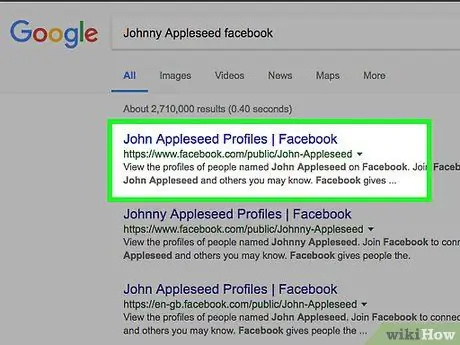
Kauj Ruam 5. Nyem rau kab ntawv txuas ntawm tus neeg siv profile uas koj tab tom hais txog
Cov ntsiab lus ntawm tus neeg siv profile yuav tshwm nyob rau hauv qhov browser. Thaum koj yuav tsis tuaj yeem pom tus neeg siv tag nrho cov ntaub ntawv (tshwj tsis yog tus neeg siv tau ua nws/nws cov ntaub ntawv tag nrho rau pej xeem siv tau), koj tseem tuaj yeem saib tus neeg siv cov ntaub ntawv dav dav, xws li duab profile, haujlwm, thiab cov ntaub ntawv tiv toj.







